
İçindekiler:
- Gereçler
- Adım 1: Ahşabı Kesin
- Adım 2: Izgarayı ve Ayağı Birleştirin
- 3. Adım: Neopixel Strip'inizi Kesin
- Adım 4: Neopikselleri Birleştirin
- Adım 5: Neopiksellerin Bağlanması
- Adım 6: Matrisi Test Edin
- 7. Adım: Izgarayı Neopiksellere Yapıştırın
- Adım 8: Voltaj Regülatörü Kartını Lehimleme
- Adım 9: Veri Kablosunda Direnç
- Adım 10: Vida Ekleme
- Adım 11: Hepsini Bir Araya Sıcak Yapıştırın
- Adım 12: Güç Kaynağını Hazırlayın ve Bağlayın
- Adım 13: Micro:bit'i ekleme
- Adım 14: Test Edin
- Yazar John Day [email protected].
- Public 2024-01-30 13:17.
- Son düzenleme 2025-01-23 15:13.

Bu kılavuzda, LED şeritlerinden mikro:bit için bir LED matrisinin nasıl oluşturulacağını inceleyeceğim. Örneklerim olarak 4x4 matris ve 10x10 matris kullanacağım. Çok fazla bina yaptığımız bir okulda çalıştığım için, her şeyin projeye dahil edilmesi gerekiyorsa, çok sayıda pil tutucu, güç kaynağı ve mikro: bit'ten geçeceğiz. Öte yandan, micro:bit'i timsah konektörleri ile bağlamanız pek iyi görünmüyor, bu yüzden bu kılavuzda ayrıca parçalara ayrılacak şeyleri nasıl inşa ettiğimizi de göstereceğim.
Neopiksellerin nasıl programlanacağı konusunda zaten kısa bir kılavuz hazırladım, ancak bir neopiksel matrisinin nasıl programlanacağına biraz daha odaklanan başka bir kılavuz yükleyeceğim.
Gereçler
Malzemeler:
4 mm kontrplak
1 x TO220-3 voltaj regülatörü
2 x 10 uF elektrolitik kapasitör
1 x 5 volt güç kaynağı 4x4 matris için 2 A yeterlidir, ancak 10x10 matris için 4 A istiyorsunuz
3 x M3 25 cıvata
12 x M3 Somun
1 x Mikro: bit
1 x 330 ohm direnç
1 x İki yönlü vidalı terminal bloğu konektörü
Bir Micro:bit uyumlu neopiksel şeridi. Tercihen 60 LED/metre. 4 x 4 matris için yarım metreden biraz fazlasına ve 10 x 10 matris için 2 metrenin biraz altına ihtiyacınız olacak.
Birkaç metre tel. Farklı renkleriniz varsa iyidir
Küçük bir parça lehim tahtası
Biraz elektrik bandı
Ahşap tutkalı
Sıcak tutkal
Aletler:
Lehimleme araçları
lazer kesici
Tel makası
Kalem
Eski fırça
Sıcak yapıştırıcı tabancası
4 timsah atlama teli
Adım 1: Ahşabı Kesin

Önce ahşabı kesmek için lazer kesiciyi kullanın. Hem 4x4 matrisi hem de 10x10 matrisi kesmek için dosyalar yükledim.
Adım 2: Izgarayı ve Ayağı Birleştirin




Izgarayı monte etmek için ahşap tutkalı kullanın. Yapıştırıcıyı uygulamak için eski bir fırça kullandım ama her şeyi kullanabilirsiniz. Izgara parçalarından ikisinin diğerlerinden biraz daha ince olduğunu unutmayın. Bunlar son parçalar. Tellerin geçmesini sağlayacağız ve bu yüzden onları ızgaranın zıt uçlarına koyacağız.
Fotoğraftaki perspektif biraz kafa karıştırıcı. Arka ucu üçgenin en uzun kısmına değil, ikinci en uzun kısmına yapıştırmalısınız. Arka uç, içinde 5 delik bulunan karedir.
3. Adım: Neopixel Strip'inizi Kesin
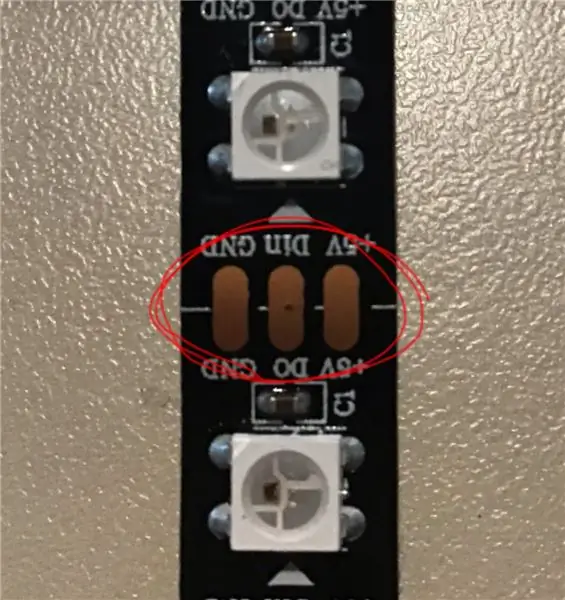
Beyaz çizgideki neopiksel şeridi kesmek istiyorsunuz. 4x4 matris yapıyorsanız, üzerinde 4 neopiksel olan 4 şerit kesmek istiyorsunuz ve 10x10 matris yapıyorsanız, her birinde 10 neopiksel olan 10 şerit kesmek istiyorsunuz. Fabrikalar uzun neopiksel şeritler yapar, ancak daha kısa şeritleri birbirine lehimler. Bu lehimleme yerleri daha sonra sorun olacaktır, bu nedenle şeritleri, fabrikaların birlikte lehimlediği yerleri kesecek şekilde kesmeye çalışın. Bu, birkaç neopiksel boşa harcadığınız anlamına gelebilir, ancak sonraki işinizi çok daha kolay hale getirecektir.
Adım 4: Neopikselleri Birleştirin
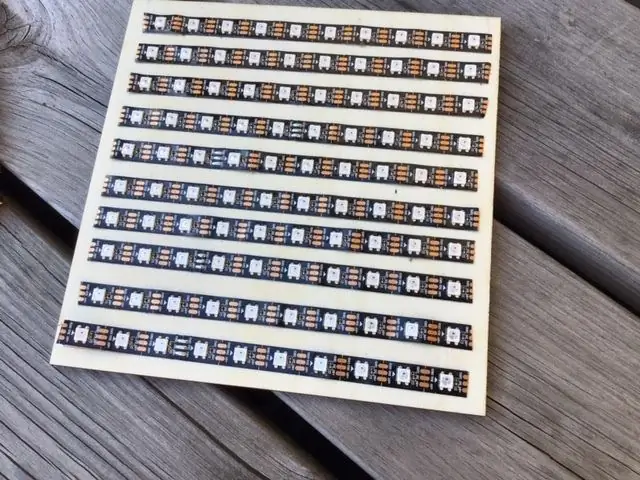
Kesilen en büyük kareyi alın. Neopiksellerin üzerinde olması gereken yeri bir kalemle işaretlemek için oluşturduğunuz ızgarayı kullanın. Çoğu neopiksel şeridinin üzerinde bant bulunur, bu nedenle bunları yerinde bantlamak kolaydır. Sizinki yoksa, yapıştırıcı kullanmanız gerekir.
Veriler yalnızca tek yöne gidebildiğinden neopiksellerin yönlü olduğunu unutmayın. Tüm neopiksel şeritlerinin aynı şekilde gitmesi, bir tarafta Din ve diğer tarafta Do'nun olması önemlidir.
Adım 5: Neopiksellerin Bağlanması


Neopikselleri bağlarken, güç, toprak ve verinin ilk şeritten sonraki şeride ve ardından bir sonraki şeride vb. geçeceğini unutmayın.
Şerit -> Sonraki şerit
5v + -> 5v +
gnd -> gnd
Yap -> Dinle
Güç ve toprak bir neopikselde her iki yönde de çalışabilir, bu nedenle her şeridi oraya nasıl bağladığınız önemli değildir, bu da kısa yoldan gidebileceğiniz anlamına gelir, ancak veriler yalnızca bir yöne gidebilir, bu nedenle Do to Din'i bağladığınızdan emin olun..
Adım 6: Matrisi Test Edin
Izgarayı neopiksellerin üzerine yapıştırmadan önce her şeyin çalıştığından emin olmak istiyoruz. Micro:bit'inizden birçok neopiksele çalıştırmak onu kısa devre yapabilir, ancak bir seferde yalnızca tek bir neopiksel açık olduğu sürece, micro:bit'ten 16 neopiksel çalıştırabilirsiniz. Test programını micro:bit'e yükleyin, timsah telleriyle LED matrisine bağlayın.
Teoride 100 piksel ile de yapılabilir, ancak bu biraz risklidir, bunun yerine güç kaynağını neopiksel matrisine bağlamak için timsah telleri kullanın ve ardından test programını mikro:bit'e yükleyin ve toprağa ve verilere bağlayın. timsah telleri kullanarak.
4x4 matris için
Mikro:bit -> Neopikseller
GND -> GND
3v -> 5v +
Pin 0 -> Din
10x10 matris için
mikro:bit
Mikro:bit -> Neopikseller
GND -> GND
Pin 0 -> Din
Güç kaynağı -> Neopiksel
GND -> GND
Güç -> 5v +
micro:bit'i çalıştırın ve tüm şeritlerin çalışıp çalışmadığını test etmek için A düğmesine birkaç kez basın.
Bu programı 10x10 matrisini test etmek için kullanıyorum.
4x4 matrisini test etmek için bu programı kullanıyorum.
7. Adım: Izgarayı Neopiksellere Yapıştırın

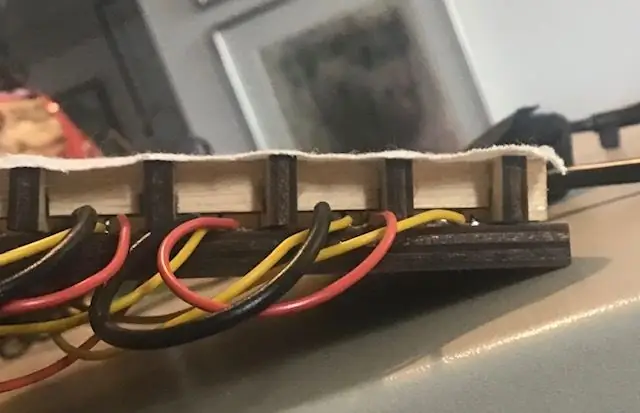
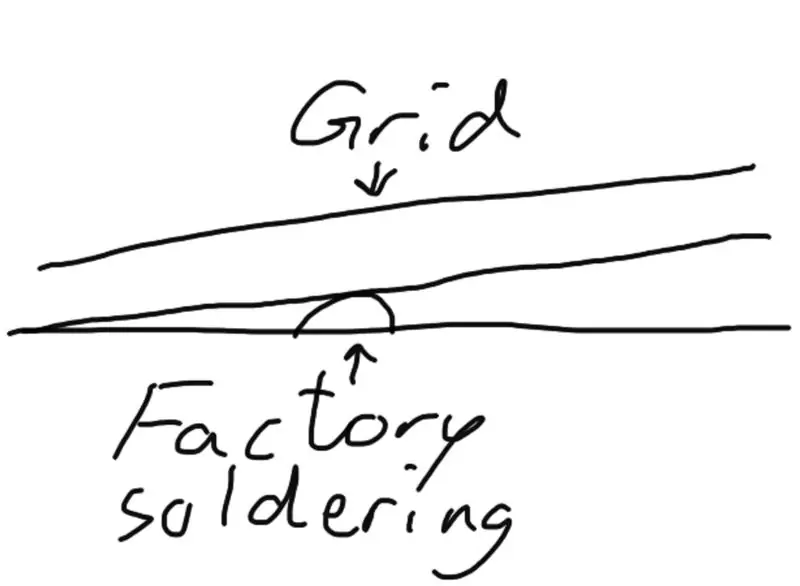
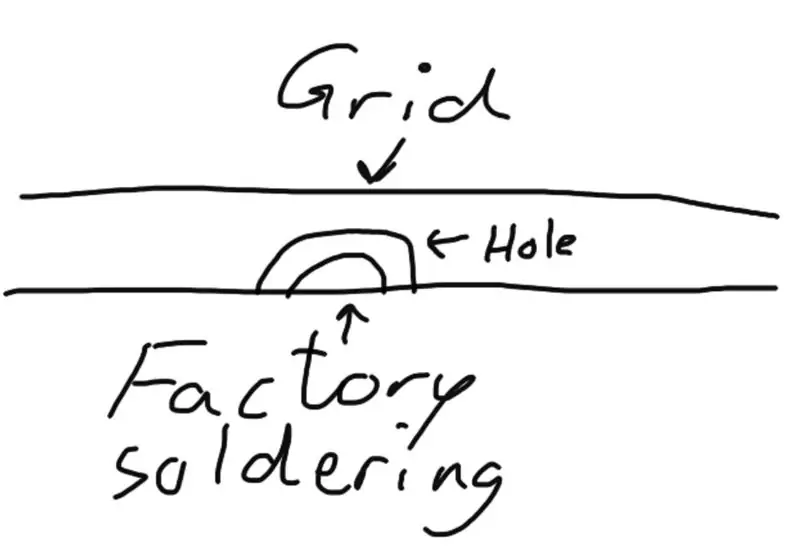
Her şeyin işe yaradığını varsayarsak, şimdi ızgarayı nepiksellere yapıştırmanız gerekiyor. Her bir uca koyduğunuz daha ince iki parçanın lehim yaptığınız iki tarafı kapatmasını istediğimizi unutmayın, aksi takdirde ızgarayı düzgün bir şekilde düzleştiremezsiniz. Sonuca yerleştirilmemiş fabrika lehimlemeleriniz varsa, ızgarayı düzleştirmenin imkansız olduğunu göreceksiniz, bu nedenle ızgarada fabrika lehimlemesinin sığabileceği küçük bir delik açın.
Izgarayı neopiksel plakasına yapıştırdıktan sonra üzerine ağır bir şey koyun ve basınç altında kurumaya bırakın.
Ahşap tutkalının kuruyana kadar iletken olduğunu unutmayın, bu nedenle kuru olduğundan emin olmadan matris ızgarasını güce bağlamayın.
Adım 8: Voltaj Regülatörü Kartını Lehimleme
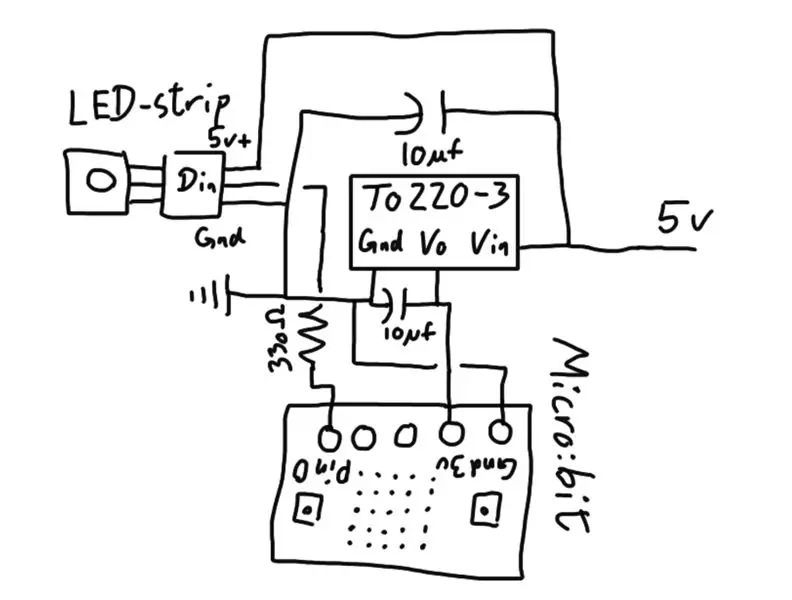


Şimdi voltaj regülatör kartını lehimleyeceğiz. Yukarıdaki resimde son devre için çizdiğim şemayı görebilirsiniz, ancak bazı bağlantıların lehimle değil vidalarla yapılacağını unutmayın.
To220-3'teki bacaklar biraz tuhaf yerleştirilmiş. Solda gnd, sağda güç ve ortada 3,3 V çıkış var. Mikro:bitin gücünü stabilize etmek için gnd ile 3,3 V arasında ve neopiksellerin gücünü stabilize etmek için gnd ile 5 volt arasında bir kapasitör lehimlemek istiyoruz.
Daha sonra neopiksel matrisini Vin ve GND'ye lehimlemek istiyorsunuz.
Neopiksel -> To220-3
5 v + -> Vin
gnd -> gnd
Daha sonra orta bacağa bir tel lehimlemek istiyorsunuz. Bu kablo mikro: bit için olacaktır.
Sonra sağ bacağındaki Vin'e fazladan bir tel lehimlemek istiyorsun. Bu tel daha sonra güç kaynağına gidecek.
Sonunda gnd'ye iki ekstra kablo lehimlemek istiyorsunuz. Bir kablo güç kaynağına gidecek ve diğer kablo micro;bit'e gidecek.
Adım 9: Veri Kablosunda Direnç
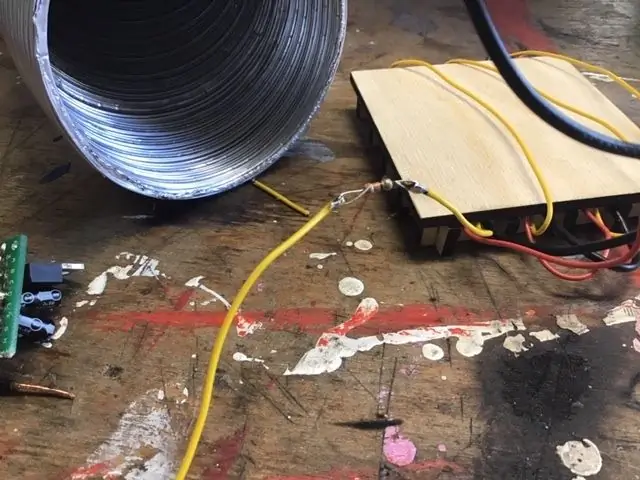
Adafruits neopixel kılavuzuna göre, veri kablosuna ilk neopiksele her zaman 300+ ohm'luk bir direnç koymalısınız. Böylece 330 ohm'luk direnci veri kablosuna lehimliyoruz ve direncin diğer ucuna yeni bir kablo lehimliyoruz.
Daha sonra kısa devreleri önlemek için lehim ve rezistörü elektrik bandı ile kapatıyoruz.
Adım 10: Vida Ekleme
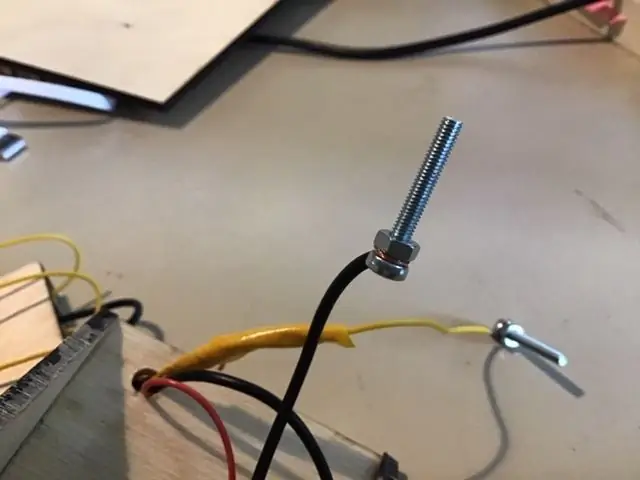
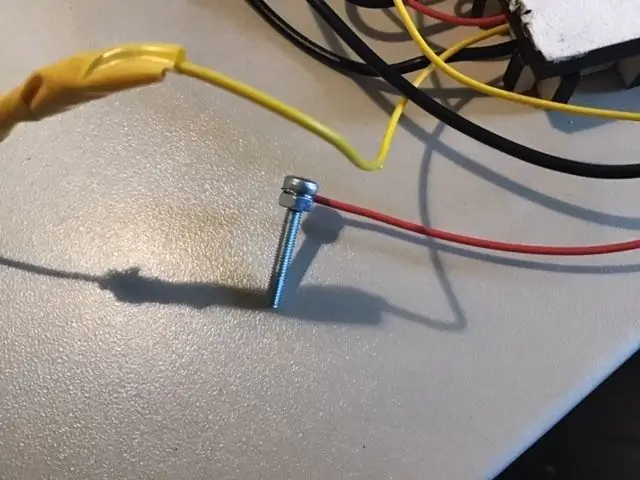
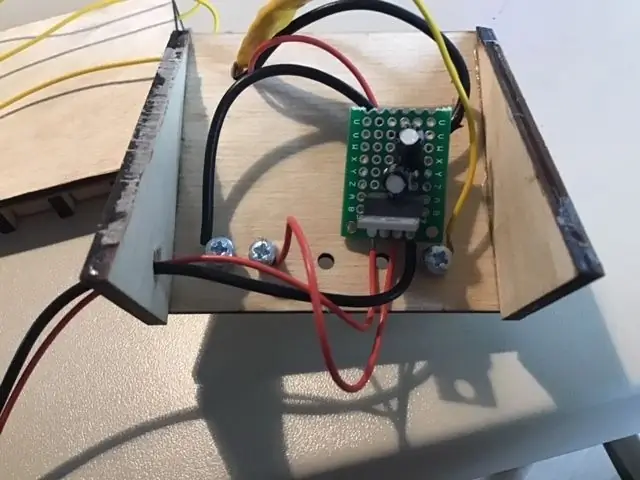
Şimdi M3 vidalardan birini alın, micro:bit'e bağlamak istediğiniz gnd telini etrafına sarın ve somunlardan biri ile yerinde tutun. Veri kablosu ve 3,3 V kablosu için de aynısını yapın.
Ardından vidaları deliklerden geçirin. En soldaki delikten Gnd, en soldaki ikinci delikten 3,3 V ve veriler en sağdaki delikten geçer. Yerlerinde tutmak için her birinde iki somun kullanın. Bir yerine iki tane kullanıyoruz, çünkü mikro:bit'i bağladığımız zaman için de biraz mesafe almamız gerekiyor.
Adım 11: Hepsini Bir Araya Sıcak Yapıştırın
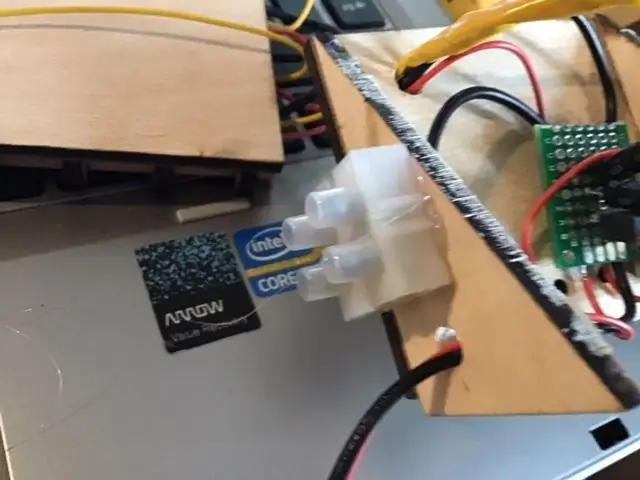
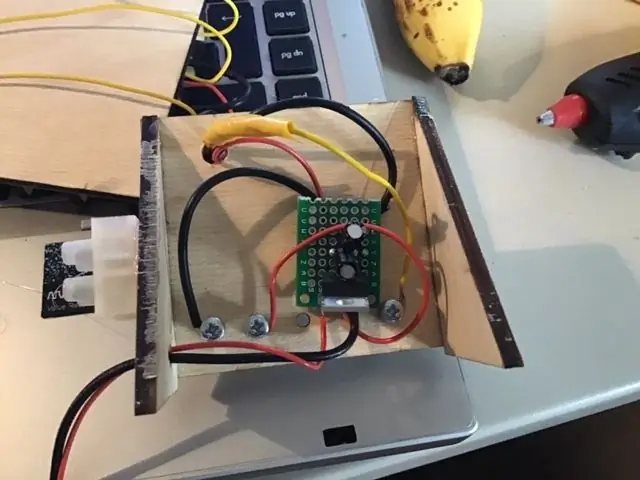


Şimdi terminal konektörünü yana sıcak yapıştırıyoruz, ardından voltaj regülatör kartını yerine sıcak yapıştırıyoruz ve sonunda ayağı ve neopiksel kartını sıcak yapıştırıyoruz.
Neopikselleri bağlamanın iki farklı yolu olduğunu unutmayın. şeritler bir yandan diğer yana veya yukarı ve aşağı gidecek şekilde bağlayabilirsiniz. Neopikseller yukarı ve aşağı hareket ederse, yukarı ve aşağı hareket eden animasyonlar yapmak daha kolay olacak ve neopikseller yan yana hareket ederse, yan yana hareket eden animasyonlar yapmak daha kolay olacaktır. Burada 4x4 matris yukarı ve aşağı gidecek, 10x10 matris ise bir yandan diğer yana gidecek.
Adım 12: Güç Kaynağını Hazırlayın ve Bağlayın


Güç kaynağı kablosunun ucunu kesin ve kabloları açığa çıkarın. Ardından vidalı terminale vidalayın. Gücü güce ve toprağı toprağa bağlamayı unutmayın.
Adım 13: Micro:bit'i ekleme

micro:bit'inizi programlayın ve ardından vidalayın.
Adım 14: Test Edin

Şimdi neopiksel matrisini güç kaynağına bağlayın ve matrisi test edin. Daha sonra üzerine kendi defüzyon materyalinizi ekleyebilirsiniz.
Önerilen:
Mikro:Bot - Mikro:Bit: 20 Adım

Micro:Bot - Micro:Bit: Kendinize bir Micro:Bot yapın! Otonom sürüş için yerleşik sonarlı bir Micro:Bit kontrollü robottur veya iki Micro:Bits'iniz varsa, radyo kontrollü sürüş
Lego 4x4 Tuş Takımı Matrisi: 8 Adım (Resimlerle)

Lego 4x4 Tuş Takımı Matrisi: Son birkaç haftadır eve tıkılıp kalmışken, sonunda kafamda dönüp duran bazı projeleri bitirmeye başladım. Son birkaç haftadır projelerimin çoğunun temeli olarak Lego'yu kullanıyorum
IoT Akıllı Saat Nokta Vuruşlu Kullanım Wemos ESP8266 - ESP Matrisi: 12 Adım (Resimlerle)

IoT Akıllı Saat Nokta Vuruşlu Wemos Kullanın ESP8266 - ESP Matrisi: Kendi IoT Akıllı Saatinizi yapın: Şunları yapabilir: Saati güzel bir animasyon simgesiyle görüntüleyin Hatırlatıcı-1'den Hatırlatıcı-5'e Ekran Takvimi Görüntüleyin Müslüman Namaz Vakitlerini Görüntüleyin Hava Durumu Bilgilerini Görüntüleyin Haberleri Görüntüleyin Tavsiye Ekranı Bitcoin oranı Ekran
NovaStar Kullanan RGB Matrisi: 5 Adım
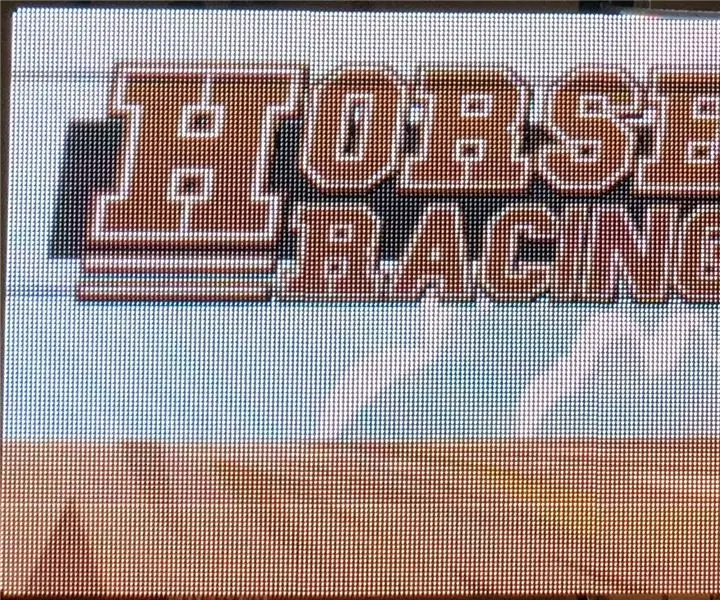
NovaStar Kullanan RGB Matrisi: Bu yıl Cadılar Bayramı için bir at yarışı oyunu yapmaya karar verdik. Büyük bir ekran istiyordum ve Çin RGB Matrix panelleriyle oynamak her zaman ilgimi çekmiştir. Geçmişte programlanabilir LED'lerle oynadım, ancak çok fazla çözünürlük elde etmek zor
Hava Durumu Matrisi Ekranı: 4 Adım (Resimlerle)

Hava Durumu Matrisi Ekranı: Proje hakkında size 8x8 matris ekrandan mini hava durumu durumu ekranının nasıl oluşturulacağını göstereceğim. Seçilen bir konumdaki sıcaklık, nem ve hava durumunu almak için Genuino MKR1000 kullanacağım. Görüntülemek için durumu göster bir slaytta
